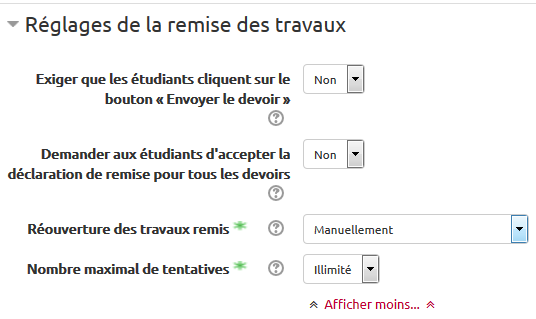Ceci est une ancienne révision du document !
Créer et paramétrer un devoir audio
Ce tutoriel présente les paramétrages et recommandations pour la mise en œuvre d'un devoir audio. Ne sont donc présentées ici que les spécificités liés à la dimension audio.
Pour les autres paramétrages, se reporter au tuto Créer et paramétrer un devoir ou pour un examen à distance, voir : Créer et paramétrer un devoir en mode examen.
Volet Généraux
Dans la partie « Description » des tâches à effectuer (le sujet), nous vous recommandons de préciser ici aux étudiants qu'il doivent s'enregistrer à l'aide du bouton avec le symbole micro :

Volet Types de remise
Choisir le format de remise de fichier : Texte en ligne

Volet Types de feedback
- Feedback par commentaires : l'évaluateur pourra donner un feedback sous la forme de commentaires pour chaque travail remis.
- Fichiers de feedback : l'enseignant pourra déposer des fichiers comme feedback lors de l'évaluation des devoirs. Ces fichiers peuvent être, par exemple, les travaux des étudiants annotés, des documents avec des commentaires ou des feedbacks audio (cf. tutoriel “Corriger un devoir” bientôt disponible ou contactez le CEMU). Si le fichier remis est un pdf, vous aurez la possibilité d'annoter directement le fichier de l'étudiant avec un éditeur spécifique. Ce fichier sera téléchargeable par l'étudiant.
- Commentaire en ligne : le texte de remise sera copié dans le champ du commentaire de feedback durant l'évaluation, rendant plus facile les commentaires en ligne (avec une couleur différente, par exemple) ou la modification du texte original.
Volet Réglages de la remise des travaux
- Exiger que les étudiants cliquent sur le bouton “Envoyer le devoir” : il s'agit d'une étape supplémentaire qui permet à l'étudiant qui remet son devoir d'être sûr qu'il s'agit de la version qu'il veut envoyer. Tant qu'il n'a pas cliqué sur ce bouton, son travail reste à l'état de brouillon.
- Demander aux étudiants d'accepter la déclaration de remise pour tous les devoirs : Si oui, l'étudiant devra spécifier, en cochant une case, qu'il accepte les conditions de remise du devoir (description).
- Réouverture des travaux remis : si manuel, l'enseignant pourra remettre le travail de l'étudiant à l'état de brouillon afin qu'il puisse le modifier.
- Nombre maximal de tentatives : Il est possible de permettre à l'étudiant de modifier plusieurs fois son fichier.
Volet Réglages de remises en groupe
Si votre espace de cours comporte des groupes d'utilisateurs, il est possible de proposer que les étudiants remettent leurs travaux en groupe. Si cette option est activée, la correction du devoir sera répercutée sur tous les membres du groupe.
Volet Notifications
Ces notifications permettent d'envoyer un mail à l'enseignant dès qu'un travail est remis. Si une date limite de remise est précisée, vous pouvez recevoir des notifications sur les travaux en retard.
Volet Notes
- Note : la note maximale que vos étudiants pourront avoir (si vous notez sur 20, sélectionnez 20, si vous ne fournissez pas de note, sélectionnez “pas de note”). Vous pouvez également sélectionner un barème (cf. tutoriels “À propos des notes” bientôt disponible ou contactez le CEMU).
- Méthode d'évaluation : choisissez la méthode d'évaluation avancée qui doit être utilisée pour calculer les notes dans le contexte donné. Pour désactiver l'évaluation avancée et revenir à la méthode d'évaluation par défaut, choisissez « Évaluation simple directe ».
- Catégorie de note : ce réglage définit la catégorie du carnet de notes dans laquelle les notes de cette activité sont placées (cf. tutoriels “Carnet de notes” bientôt disponible ou contactez le CEMU).
- Évaluation à l'aveugle : L'évaluation à l'aveugle cache aux évaluateurs l'identité des étudiants (=correction anonyme). Les réglages de l'évaluation à l'aveugle seront verrouillés dès qu'un travail aura été remis ou une note donnée pour ce devoir. Voir Créer un devoir avec une évaluation anonyme (à l'aveugle)
- Utiliser les flux d'évaluation : Si ce réglage est activé, l'évaluation passera par différentes étapes d'un flux d'évaluateurs avant d'être publiée pour les participants. Ce processus permet une évaluation en plusieurs tours, ainsi que la publication simultanée des évaluations de tous les participants.
- Utiliser l'attribution d'évaluateurs : Si ce réglage est activé en même temps que les flux d'évaluation, les évaluateurs peuvent être attribués à des participants.